こんにちは、下関市在住のフリーランスデザイナー佐藤です。スマートホーム生活も1ヶ月以上が経ち、SwitchBotの基本的な機能は皆さんもマスターされてきたのではないでしょうか?これまでのブログでは基本的な設定や使い方をお伝えしてきましたが、今回はより一歩進んだ内容として、「SwitchBot Hub 2」を活用した高度な自動化について解説します。 🚀
Hub 2は単なるリモコンの集約ツールではありません。その真の価値は複雑なシナリオの作成や高度な条件分岐が可能な自動化機能にあります。今日は上級者向けの設定術として、日常生活をさらに便利にする高度な自動化のテクニックを紹介します。
📚 SwitchBot Hub 2の高度機能を理解する
SwitchBot Hub 2には、初心者向け機能の裏に隠された強力な機能が多数あります。まずは基本からおさらいしましょう。
🔄 シーンとオートメーションの違い
Hub 2を活用する上で重要なのが「シーン」と「オートメーション」の違いを理解することです。
- シーン:手動実行がデフォルトの条件です。SwitchBotアプリのホーム画面でシーン名をタップするか、AlexaやGoogle Assistantで音声操作することで実行します。複数の操作をワンタップでまとめて実行できる機能です。
- オートメーション:スケジュール、ジオフェンス(位置情報)、他のSwitchBotデバイスからの信号などを条件として設定し、条件が満たされると自動的にアクションが実行される機能です。
⭐️ 上級者ポイント:シーンをオートメーションのアクションとして設定することで、複雑な動作の連鎖を作り出せます。
🧠 複雑なオートメーションの構築方法
🔍 「いつ」と「かつ」の条件設定を極める
オートメーションの真髄は「いつ(トリガー)」と「かつ(条件)」の設定にあります。これをマスターすることで、非常に細かい条件でデバイスを制御できるようになります。
📝 オートメーション条件設定の例
- 「いつ」:時間、センサー情報、他デバイスの状態など
- 「かつ」:追加の制約条件上級テクニック:「いつ」の条件に設定した要素は「瞬時的な変化」が必要です。例えば「温度が25℃以上になったら」という条件は、24.9℃から25.0℃に変化した瞬間にのみ反応します。すでに25℃以上の状態では反応しません。これを理解して活用しましょう。
🌡️ 温度・湿度による高度な環境制御
私の実体験から最も効果的だったのは、Hub 2の温湿度センサーを活用した環境制御です。
実践例:夏の夜の快適睡眠システム
🔹 設定例1:温度によるエアコン自動調整
「いつ」:部屋の温度が27℃以下になったら
「実行」:エアコンの設定温度を28℃に上げる
🔹 設定例2:
「いつ」:部屋の温度が28℃以上になったら
「実行」:エアコンの設定温度を27℃に下げる
🔹 設定例3:時間による起動(必須補完)
「いつ」:22:00になったら
「かつ」:平日である
「実行」:エアコンをON(冷房モード・27℃)にするこの設定により、寝室の温度を常に27〜28℃の間に保つことができます。単純なタイマー設定だけでは実現できない、きめ細やかな温度管理が可能になりました。実際に導入してから睡眠の質が格段に向上し、眠りの浅い妻も夜中に目覚めることが少なくなりました。
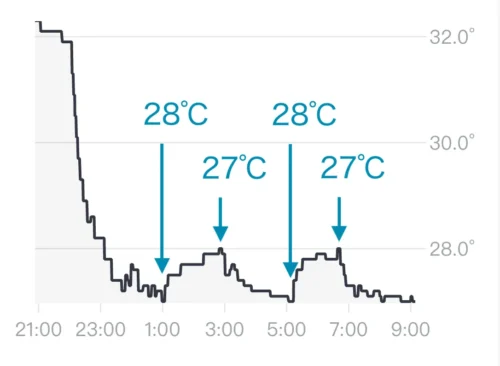
▲温度自動制御を実施した夜の室温変化。27-28℃の間で安定していることがわかります
💡 複数デバイス連携による高度なシナリオ作成
Hub 2の真価は複数のSwitchBotデバイスを連携させることで発揮されます。ここからはより複雑なシナリオ作成について紹介します。
🛋️ 在宅状態に応じた部屋の自動制御
🔹 設定例:在宅検知による室内環境最適化
「いつ」:人感センサーが人を検知したとき
「かつ」:18:00〜22:00の間
「実行」:
1. リビングの照明をON
2. エアコンを設定温度25℃で運転
3. カーテンを閉める私の下関の自宅では、帰宅時に部屋が暗く、夏は蒸し暑い状態だったのが、この設定により帰宅するとすぐに快適な環境が整うようになりました。
🌆 日照に応じた照明・カーテンの自動制御
Hub 2の照度センサーを活用した自動化も非常に効果的です。
🔹 設定例:日照条件による室内環境調整
「いつ」:Hub 2の照度センサーが300lux以下になったとき
「かつ」:17:00〜21:00の間
「実行」:
1. リビングのシーリングライトを50%の明るさでON
2. カーテンを閉めるこの設定により、天気や季節によって変わる日没時間に関係なく、常に適切なタイミングで照明がつき、プライバシーを保護できるようになります。
📱 IFTTT連携でSwitchBot Hub 2の可能性を広げる
Hub 2の能力をさらに拡張するには、IFTTTとの連携がおすすめです。IFTTTは「If This Then That(もしこれなら、あれする)」の略で、様々なWebサービスやデバイスを連携させることができるサービスです。
🌦️ 天気予報に応じた自動制御
🔹 設定例:天気連動システム
「If」:明日の天気予報が雨
「Then」:朝7時にHub 2を通じて「雨の日モード」シーンを実行
(カーテン開放+室内照明点灯+洗濯機の電源OFF)この連携により、天気予報を確認し忘れても、自動的に雨の日の準備ができます。実際に私は下関の変わりやすい天気に対応するため、この設定を愛用しています。
📱 位置情報を活用した高度な自動化
🔹 設定例:帰宅準備モード
「If」:スマートフォンのGPSが自宅から2km以内に入った
「Then」:Hub 2を通じて「帰宅準備」シーンを実行
(エアコンON+玄関照明点灯+湯沸かし器スタート)この設定により、帰宅する少し前から自宅の環境を整えることができます。特に下関の夏や冬は気温差が激しいため、帰宅前にエアコンを稼働させておくことで快適さが格段に向上します。
📊 高度な制御のためのAPIとの連携
真の上級者向けの設定として、Hub 2のAPI機能を活用する方法があります。SwitchBot APIを使うと、よりカスタマイズされた制御が可能になります。
🧰 APIの基本設定
📝 SwitchBot APIの利用手順
1. SwitchBotアプリの「設定」→「開発者向けオプション」を開く
2. 「APIトークン生成」からトークンを取得
3. APIドキュメントに従ってリクエストを構築⚙️ APIを活用した不快指数による環境制御
温度と湿度から不快指数を計算し、より人間の感覚に近い環境制御が可能になります。
// 不快指数の計算例(�擬似コード)
function calculateDiscomfortIndex(temperature, humidity) {
return 0.81 * temperature + 0.01 * humidity * (0.99 * temperature - 14.3) + 46.3;
}
// 不快指数に基づく快適温度の自動調整
if (discomfortIndex > 75 && discomfortIndex < 80) {
// 「やや暑い」状態:エアコン温度を1度下げる
} else if (discomfortIndex >= 80) {
// 「暑い」状態:エアコン温度を2度下げる
}私自身、Google Apps ScriptとSwitchBot APIを連携させて、より快適な室内環境を実現しています。下関の夏は蒸し暑いため、単純な温度制御よりも不快指数による制御の方がはるかに効果的でした。
🔒 複合条件による高度なセキュリティ設定
Hub 2とスマートロックを組み合わせることで、高度なセキュリティシステムを構築できます。
🔹 設定例:不在時の安全確保
「いつ」:GPSで全員の外出を検知
「実行」:
1. スマートロックを施錠
2. すべての照明をOFF
3. エアコンをエコモードに切り替え
4. カーテンを閉める
5. 15分おきに人感センサーをチェックさらに、不審な動きがあった場合の対応も自動化できます:
🔹 設定例:不在時の異常検知
「いつ」:不在中に人感センサーが人を検知
「実行」:
1. スマートフォンに通知を送信
2. 室内の照明を点滅させる
3. カメラ録画を開始🧪 実験的な高度設定:シーケンシャルな自動化
複数のオートメーションを時間差で実行するような高度な設定も可能です。
🔹 設定例:階層的な就寝準備シーケンス
「いつ」:23:00になったら
「実行」:「就寝準備開始」シーンを実行
→ リビングの照明を30%に調光
→ バスルームの照明をON
「いつ」:23:30になったら
「実行」:「就寝モード」シーンを実行
→ リビングの照明をOFF
→ 寝室の照明を暖色の20%に調光
→ エアコンを睡眠モードに設定
「いつ」:0:00になったら
「実行」:「おやすみ」シーンを実行
→ 寝室の照明をOFF
→ カーテンを閉める
→ すべての未使用電源をOFFこの設定により、自然な流れで就寝準備から就寝までの一連の動作を自動化できます。忙しい平日の夜でも、ストレスなく快適な就寝環境が整います。
🌐 クラウドサービスやWebhookとの連携
上級者向けの高度な設定として、Hub 2のAPI機能を活用したWebhookやクラウドサービスとの連携があります。
☁️ 外部サービスとの連携例
🔹 Google カレンダーと連携した自動化
「いつ」:カレンダーに「在宅勤務」の予定がある日の朝8:00
「実行」:
1. ホームオフィスの照明をON
2. エアコンを適温に設定
3. カーテンを80%開ける(画面の映り込み防止)📊 データ分析による制御の最適化
長期間の使用データを分析し、最適な設定を導き出す方法も上級テクニックの一つです。
📝 最適化の手順
1. Hub 2の温湿度・照度データを定期的にエクスポート
2. データ分析ツールで傾向を分析
3. 自分の生活パターンに合わせた最適条件を特定
4. オートメーション設定をカスタマイズ実際に私は1ヶ月間のデータを分析した結果、下関の気候に最適なエアコン設定を見つけることができました。夏場は湿度が高いため、設定温度よりも除湿機能の調整が効果的だということが分かりました。
👨👩👧👦 家族全員が快適に使える設定のコツ
せっかくの高度な自動化も、家族全員が使いやすくなければ意味がありません。以下は家族全員が快適に使えるようにするためのコツです。
🤝 家族の好みを反映した個別設定
🔹 設定例:家族別の快適空間
「いつ」:妻のスマホが帰宅を検知
「実行」:「妻用お帰りモード」を実行
→ リビングを23℃に設定
→ 照明を暖色系で70%に調光
「いつ」:自分のスマホが帰宅を検知
「実行」:「自分用お帰りモード」を実行
→ リビングを25℃に設定
→ 照明を昼白色で100%に設定🔊 音声コマンドの設定と活用
家族全員が簡単に利用できるよう、音声アシスタントとの連携も設定しましょう。
🔹 音声コマンド設定例
「おはよう」→ 朝のルーティーン(カーテン開放+照明点灯+天気予報読み上げ)
「おやすみ」→ 就寝準備(照明消灯+エアコン設定+スマートロック確認)
「映画モード」→ リビング環境調整(照明を暗く+カーテン閉鎖+テレビON)妻は技術に疎いですが、音声コマンドを設定してからは喜んで使うようになりました。特に「おやすみ」コマンドは、寝る前のルーティンをすべて自動化できるため大好評です。
🔋 効率的な電力管理と節約設定
高度な自動化の目的の一つは省エネです。Hub 2を活用した効率的な電力管理のための設定を紹介します。
💰 電力使用量のモニタリングと自動制御
🔹 設定例:電力使用量に応じた制御
「いつ」:電力消費量が設定値を超えたとき
「実行」:
1. 未使用の部屋の電源をOFF
2. エアコンをエコモードに切り替え
3. 照明の明るさを30%減少🔆 季節と時間に応じた省エネモード
🔹 設定例:夏場の日中の省エネモード
「いつ」:10:00になったら
「かつ」:外気温が30℃以上
「実行」:
1. すべてのカーテンを80%閉める(日射熱の軽減)
2. エアコンを28℃のエコモードに設定この設定により、下関の暑い夏でも電気代を抑えながら快適に過ごせるようになりました。昨年の同じ時期と比較して、電気代が約15%削減できています。
🛠️ トラブルシューティングと最適化のコツ
高度な設定を行うと、時に思わぬ動作をすることがあります。以下はトラブルシューティングのコツです。
🆘 自動化が正しく動作しない場合のチェックポイント
- 「いつ」条件の理解:「温度が28℃以上」などの条件は、その状態に「なった瞬間」にのみ反応します
- 有効期間の設定:オートメーションに適切な有効期間を設定しているか確認
- デバイス間の接続:Hub 2と各デバイスの接続状態を確認
- 複数条件の矛盾:複数のオートメーション間で矛盾が生じていないか確認
📈 長期的なパフォーマンス最適化
📝 最適化のサイクル
1. 記録:動作ログと結果を記録
2. 分析:パターンや異常を分析
3. 調整:設定を微調整
4. 検証:結果を確認
5. 繰り返し私は毎月末にHub 2の動作ログを確認し、問題点や改善点を洗い出す習慣を付けています。この積み重ねが快適なスマートホーム環境につながっています。
🎯 まとめ:あなただけの高度な自動化シナリオを作ろう
SwitchBot Hub 2を活用した高度な自動化設定についてお伝えしました。基本的な設定から一歩進んで、複雑な条件分岐や複数デバイスの連携、外部サービスとの統合まで、様々なレベルの高度設定が可能です。
重要なのは、自分や家族の生活スタイルに合わせたカスタマイズです。最初から完璧な設定を目指すのではなく、少しずつ調整しながら最適な環境を作り上げていくことをおすすめします。
下関での私の経験から、特に気温と湿度の変化が激しいこの地域では、季節に応じた細かな環境制御が快適さの鍵となっています。皆さんもぜひ、SwitchBot Hub 2の隠れた可能性を引き出し、より便利で快適なスマートホーム生活を実現してください。 ✨
💬 次回予告
次回は「Echo Show 5×SwitchBotで作るホームセキュリティ:実践的な監視システム構築法」について解説します。セキュリティ面でのSwitchBotの活用法を詳しくお伝えしますので、ぜひお楽しみに!
皆さんのスマートホーム生活での工夫や質問があれば、コメント欄でぜひ教えてください。一緒により良いスマートホーム環境を作り上げていきましょう! 🏠✨
【参考サイト】




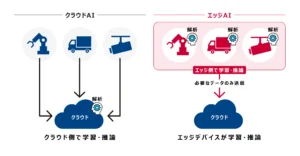

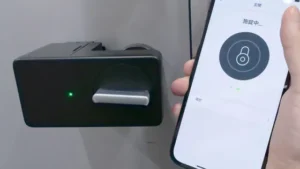

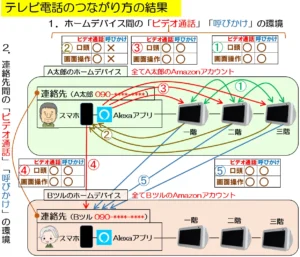

コメント